
Potrzebujesz zliczonego zegara podczas gotowania makaronu lub pieczenia ciasta? Zapomnij o swoim iPhone - użyj zegarka jabłkowego, aby zamiast tego ustawić timery. Oto jak.
Jak szybko uruchomić zaprogramowany timer na zegarku Apple
Wbudowana aplikacja Timer Apple Watch jest wyposażona w szybki dostęp do często używanych ustawień timera. Aby z nich używać, podnieś zegarek jabłkowy i naciśnij koronę cyfrową. Następnie otwórz aplikację z timera Widok siatki lub listy na ekranie aplikacji.
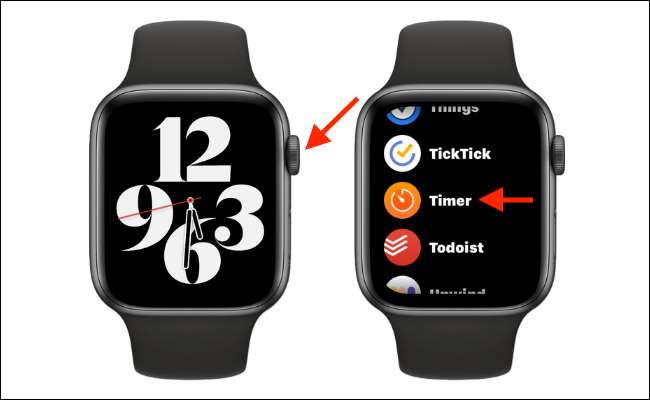
Tutaj zobaczysz osiem kół z presetowymi timerami w zakresie od jednej minuty do dwóch godzin (przewiń w dół za pomocą cyfrowej korony, aby wyświetlić więcej timerów.). Wybierz timer, aby rozpocząć.
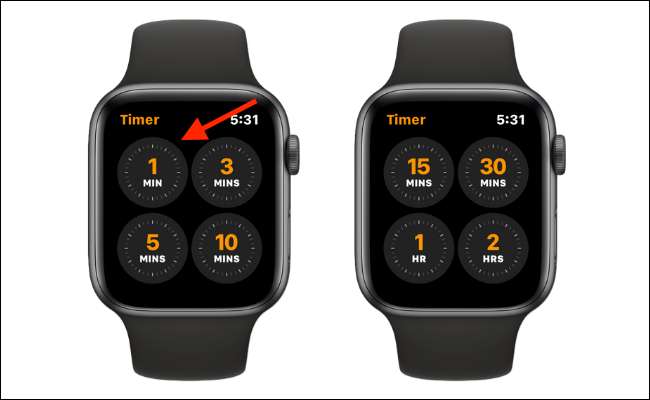
Teraz możesz nacisnąć koronę cyfrową, aby wrócić do twarzy zegarka. Jeśli chcesz anulować timer, otwórz ponownie aplikację Timer i dotknij przycisku "Anuluj".
Kiedy zniknie timer, twój oglądanie jabłek wibruje, a usłyszysz dźwięk powiadomień (tak długo, jak twój Zegarek Apple nie jest w trybie cichym ). Kiedy tak się dzieje, po prostu podnieś zegarek Apple i dotknij przycisku "Stop", aby zatrzymać timer. Chcesz powtórzyć timer? Dotknij przycisku "Powtórz".
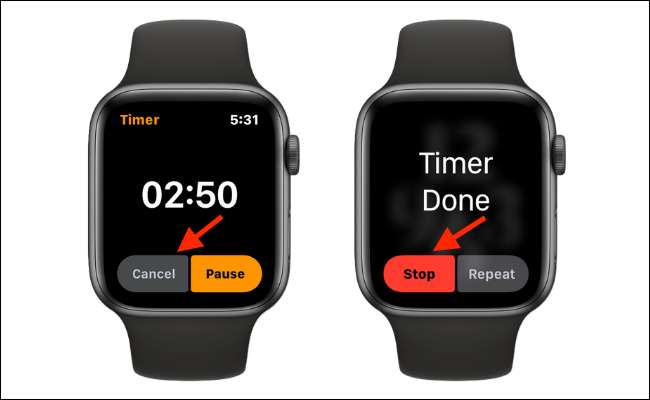
Obecnie Watch Apple jest ograniczony do jednego zegara na raz. Jeśli chcesz ustawić wiele zegarów, będziesz musiał użyć inteligentnego głośnika jak Apple Hompod. lub Amazon Echo. .
ZWIĄZANE Z: Jak ustawić alarmy i timery na swoim Amazon Echo
Jak uruchomić niestandardowy timer na zegarek Apple
Aplikacja Apple Watch Timer umożliwia również ustawić niestandardowe timery, które pamięta do ponownego użycia później. Zawsze możesz uzyskać dostęp do kilku częstszych czasów niestandardowych z sekcji "Ostatnie" w aplikacji Timer.
Otwórz aplikację Timer na zegarka Apple i przewiń do dolnej części aplikacji. Tutaj stuknij przycisk Yellow "Custom". Dostosuj timer (można ustawić godzinę, minutę i sekundę) i dotknij przycisku "Start". Zobaczysz liczenie timera na ekranie.
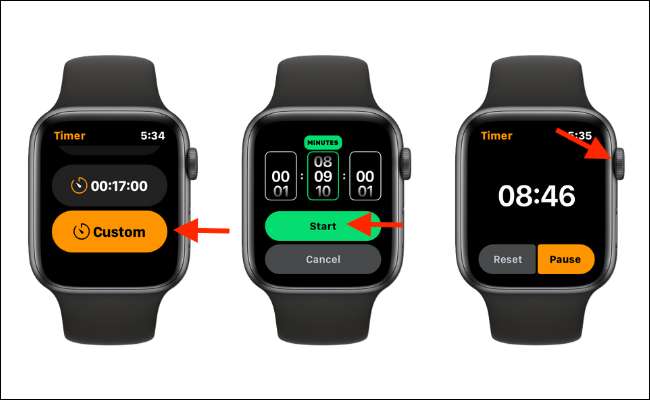
Po zakończeniu timera stuknij przycisk "Stop". Możesz także wstrzymać lub anulować timer z aplikacji Timer.
Następnym razem, gdy wrócisz do aplikacji Timer, znajdziesz niestandardowy timer w sekcji "Odzwierciednicy".
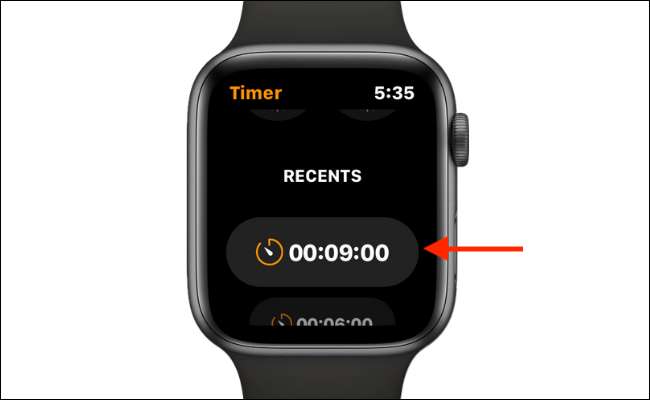
Jak uruchomić niestandardowy timer za pomocą Siri na zegarek Apple
Funkcja niestandardowej timera w aplikacji Timer jest dość fajna, ale najszybszy sposób na ustawienie niestandardowego timera na zegarek Apple jest przy użyciu Siri.
Na zegarek Apple, naciśnij i przytrzymaj przycisk "Digital Crown", aby przynieść Siri. Lub, używasz nowszego zegarka jabłkowego (seria 3 i wyższa), po prostu przynieś zegarek jabłko w pobliżu swojej twarzy i mówić komendę do wyzwalania Siri.

Z SIRI aktywnym, powiedz czas trwania, który chcesz zegara. Na przykład można powiedzieć: "Ustaw sześciominutowy zegar". Natychmiast Siri potwierdzi, że rozpoczął się timer. Możesz teraz kontynuować zadanie pod ręką.

Chcesz zobaczyć, ile minut miałeś na swoim timerze? Zapytaj Siri, "Pokaż mój timer". Możesz także zatrzymać timer przed zakończeniem odliczania. Przynieś Siri i powiedz "Zatrzymaj mój timer".
Jak monitorować timer na twarzy jabłek
Jeśli często zamierzasz ustawić timery, zalecamy dodanie komplikacji timera do swojego ulubiona twarz zegarka . Komplikacja timera będzie służyć jako skrót do aplikacji timer, a będzie wyświetlić odliczanie na żywo.
ZWIĄZANE Z: Jak zacząć Dostosowanie twarzy zegarek na zegarek Apple
Twarz Watch Infograph ma doskonałą komplikację zegarową, która przychodzi do układania domyślnego układu. Aby dodać twarz oglądania infograph, stuknij i przytrzymaj twarz zegarka na zegarek Apple, a następnie przesuń się na ostatnią stronę (po prawej).

Następnie stuknij przycisk "Nowy". Następnie przewiń w dół i dotknij twarzy Watch "Infograph".

Po dodaniu twarzy zegarka znajdziesz komplikację zegara w dolnym rogu.

Możesz dodać komplikację zegarową do dowolnego z twoich twarzy zegarka. Dla tego przykładu użyjemy modułowej twarzy zegarka. Najpierw stuknij i przytrzymaj twarz zegarka, który chcesz edytować, a następnie stuknij przycisk "Edytuj".

Przesuń w lewo, aby przejść do zakładki "komplikacje", a następnie stuknij komplikację, którą chcesz zmienić. Wybierz komplikację "Timer" i dwukrotnie naciśnij Cyklę, aby wrócić do twarzy zegarka.
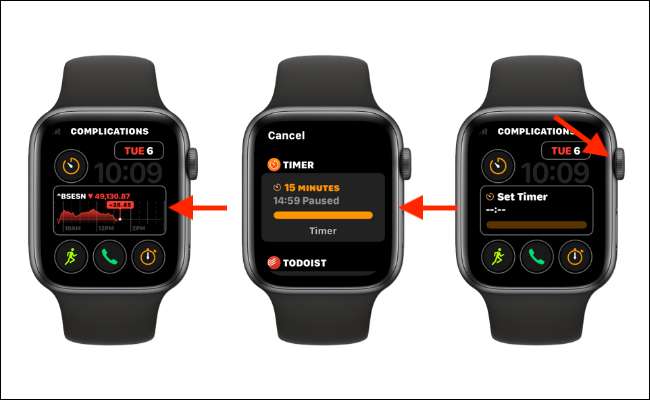
W dowolnym momencie można monitorować biegnący zegar, po prostu podnosząc nadgarstek.

Powikłania są oknem do zegarka jabłkowego. Możesz ich użyć Monitoruj ceny akcji , otwarte aplikacje, a nawet skróty wyzwalające. Spędzić kilka minut Dostosowywanie komplikacji zegarek . Dziękujemy nam później!
ZWIĄZANE Z: Jak wykorzystać komplikacje na zegarek Apple







